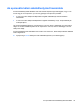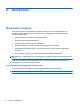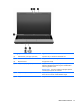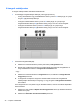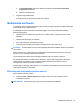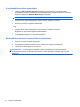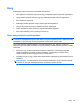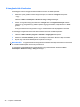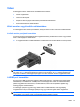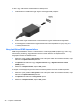Notebook User Guide - Windows 7
c. A Viselkedésmódok csoportban válassza a hangszóró ikon Ikonok és értesítések
megjelenítése beállítását.
d. Kattintson az OK gombra.
●
Program hangerőszabályzója:
A hangerőt bizonyos programokon belül is lehet állítani.
Multimédiás szoftverek
A számítógép előre telepített multimédiás szoftvert tartalmaz. Egyes típusokhoz további multimédiás
szoftverek járnak egy optikai lemezen.
A számítógéphez kapott hardvertől és szoftvertől függően a következő multimédiás feladatok
lehetnek támogatottak:
●
Digitális hordozók, például zenei és video-CD-k, DVD-k és BD-k, valamint internetes rádiók
lejátszása
●
Adatlemezek létrehozása és másolása;
●
Zenei CD-k készítése, szerkesztése és írása;
●
Videó vagy film készítése, szerkesztése és kiírása DVD-re vagy video-CD-re
VIGYÁZAT! Az adatvesztés és a lemez károsodásának elkerülése érdekében tartsa be a következő
irányelveket:
Mielőtt a lemezre írna, csatlakoztassa a számítógépet megbízható külső áramforráshoz. Ne írjon
lemezre, amíg a számítógép akkumulátorról üzemel.
Lemez írása előtt az íráshoz használt program kivételével zárjon be minden programot.
Ne másoljon közvetlenül a forráslemezről a céllemezre, vagy hálózati meghajtóról a céllemezre.
Inkább másolja a forráslemez vagy a hálózati meghajtó tartalmát a merevlemezre, majd a
merevlemezről másolja az adatokat a céllemezre.
Ne használja a számítógép billentyűzetét, és ne mozgassa a számítógépet lemez írása közben. Az
írási folyamat érzékeny a rázkódásra.
Előre telepített multimédiás szoftver elérése
Előre telepített szoftverek elérése:
▲
Válassza a Start > Minden program lehetőséget, majd nyissa meg a használni kívánt
multimédiás programot.
MEGJEGYZÉS: Előfordulhat, hogy egyes programok almappákban találhatók.
Multimédiás szoftverek 43